Topp 10 Video Capture Software i 2024

Videoopptak programvare er et håndtak verktøy for alle PC-brukere å lage video opplæring eller lage en film. Ifølge undersøkelsen foretrekker folk å ta screencasts for å forklare, vise eller dele noe med andre i dag. Når du har skrevet det inn i Google, får du en lang liste over resultater. Det er umulig å teste alle for å finne ut det beste. På den annen side kan det være forskjellig fra forskjellige operativsystemer. For vanlige mennesker er det fortsatt en utfordring å oppdage det beste videoopptaksprogrammet. Derfor vil dette innlegget introdusere topp 10-programvaren. Og du kan velge en som videoopptaker fra de oppførte programmene.
1. Tipard Screen Capture
Støttesystem: Windows
Tipard Screen Capture er en av de beste videoopptak programvare for Windows. Den har et brukervennlig grensesnitt, slik at alle kan navigere i det enkelt. Programmet er ikke bare for videoopptak, men legger også til lydfiler, så vel som din egen stemme. Bare sjekk de andre imponerende egenskapene til Screen Capture som nedenfor.
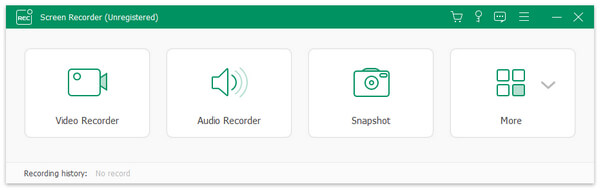
- 1. Det kan fange lyden sammen med videobildene og gi deg 100% originalkvalitet.
- 2. Screen Capture støtter å ta opp systemlyd og stemmen din fra mikrofonen samtidig.
- 3. Varighet funksjonen er nyttig når du trenger Screen Capture å jobbe alene og stoppe opptak automatisk.
- 4. Den har muligheten til å forhåndsvise utdataene før lagre den til datamaskinen.
- 5. Denne skjermopptakeren er tilgjengelig for de fleste Windows-systemer, inkludert Windows 10.
- 6. Eksporter utdata til videoformater av høy kvalitet, som 4K-videoer og HD-videoer.
SmartPixel
Støttesystem: Windows, Android, iOS
Selv om SmartPixel-brukere er mer sannsynlig å bruke den til å ta opp spillvideoer, kan SmartPixel registrere noe på skjermen. Den største fordelen med SmartPixel er å gi en jevn og sømløs videoopplevelse. Det er neppe merkbart når SmartPixel fungerer. En annen grunn til at det vises i listen over beste videoopptak programvare er å produsere videoer av høy kvalitet. Den integrerte og avanserte videokomprimeringsteknologi. Og grunnen til å velge programmet er at det fungerer med Windows PC samt smarttelefoner.
Free Screen Video Recorder
Støttesystem: Windows
Free Screen Video Recorder er kompakt videoopptak programvare. Selv om det er et freeware, er dets funksjoner omfattende og kraftige. Ved siden av videoopptak er det nyttig når du tar skjermbilder. Free Screen Video Recorder kan registrere eventuelle aktiviteter på skjermen når den fungerer, inkludert tale, musebevegelser, videoer, programmer, skjerm, spill og mer. De innspilte videoene blir lagret som MP4-filer. Videre har den også noen grunnleggende redigeringsfunksjoner som lar deg designe videofiler.
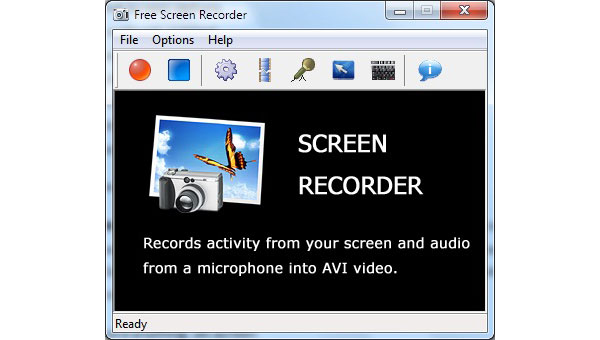
WM Capture
Støttesystem: Windows
WM Capture er en av de beste videoopptak programvare, for den har muligheten til å lage profesjonelle kvalitetsvideoer. Den har innebygd en dedikert høyhastighets fangstteknologi. Når det virker, vil eventuelle handlinger på skjermen bli tatt, inkludert en liten endring i en online video. WM Capture har en unik funksjon som kalles bakgrunnsmodus. Denne funksjonen kan fange skjerm fra skjulte eller minimerte vinduer. Etter opptak kan du lagre videoen som MPEG, WMV eller AVI.
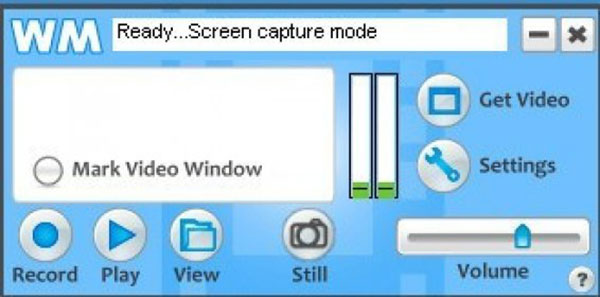
HyperCam
Støttesystem: Windows
HyperCam er et populært videoopptaksprogram. Programmet bruker en avansert skjerm- og videoopptaksteknologi, slik at du kan fange handlinger i 3Dfx GLIDE og DirectX-baserte programmer med den. Selvfølgelig støtter HyperCam å registrere andre aktiviteter på skrivebordet ditt, for eksempel presentasjoner, live chat, online videoer og så videre. Etter opptak kan du kodes utgangen i forskjellige formater og lagre den til lokale stasjoner.
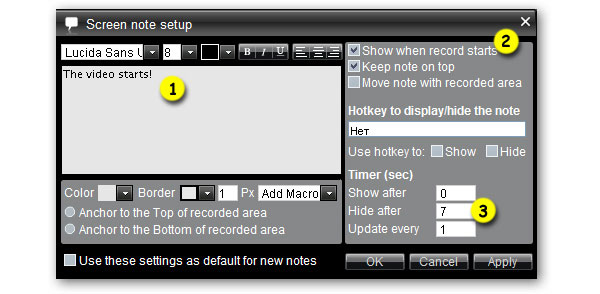
QuickTime Player
Støttesystem: Mac OS, iOS
De fleste har kjent at QuickTime Player er en kraftig mediespiller. Faktisk er dens videoopptak funksjonen også bra. Sammenlignet med annen videoopptaksprogramvare, er QuickTime lettere å bruke. Etter å ha satt inn innganger og kvalitet, kan du la det fungere alene. Det kan fange skjerm, applikasjoner og streame videoer. En annen fordel med QuickTime er å fange skjermen på iPhone og andre iOS-enheter. Etter opptak kan du se videoen i QuickTime Player uten ekstra programmer.
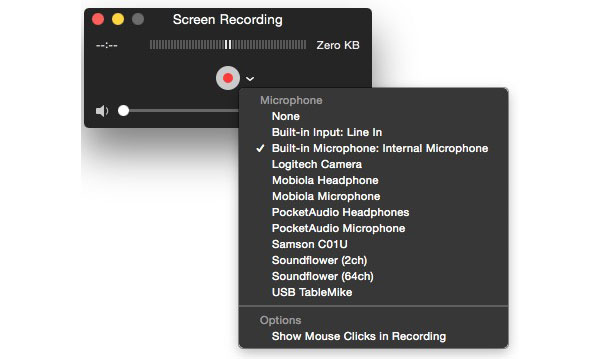
ScreenFlow
Støttesystem: Windows og Mac
ScreenFlow er profesjonell videoopptak programvare som lar deg fange videoer og lyd fra ulike kilder, inkludert hele skjermen, webkamera, mikrofon, system lyd, programmer, spill og mer. Det vil produsere høyeste kvalitet. Videre gir ScreenFlow også videoredigeringsfunksjoner, som trim, rotere, endre størrelse, klippe og så videre. Det vil begrense lengden på opptaket. Og du kan dele videoene til sosiale medier innenfor ScreenFlow direkte.
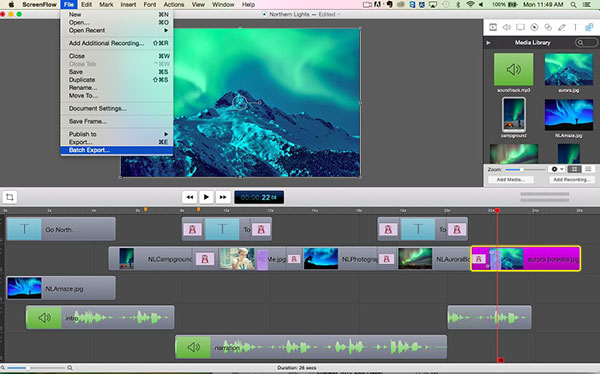
Screencast-O-Matic
Støttesystem: Windows og Mac
Screencast-O-Matic er videoopptak programvare. Og det har også en nettsideversjon. Så alle har en nettleser kunne bruke den til å fange videoer og skjermbilder. Det gir flere parametere for å kontrollere opptaket, som innganger, kvalitet og mer. Når det gjelder programversjon, kan du nyte den gratis eller betale for den oppgraderte. Den største forskjellen mellom gratis versjon og betalt versjon er redigering funksjoner. Og du kan bare ta opp en video kortere enn 15 minutter med gratis versjon.
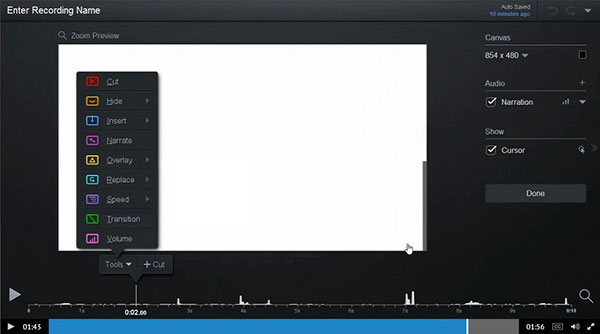
Monosnap
Støttesystem: Mac OS
Monosnap er et annet beste videoopptaksprogram for Mac-brukere. Med Monosnap kan du ta skjermbilder og fange videoer gratis. Monosnap tillater deg å fange skjermen eller deg selv fra webkameraet. Du kan legge til noen merknader i videoen i Monosnap. En annen redigeringsfunksjon Monosnap tilbyr er avling. Du kan lagre utdataene på datamaskinen eller lagre den til sky-tjenesten i Monosnap. Denne videoopptaksprogramvaren vil produsere en video av høy kvalitet basert på hva som er registrert.
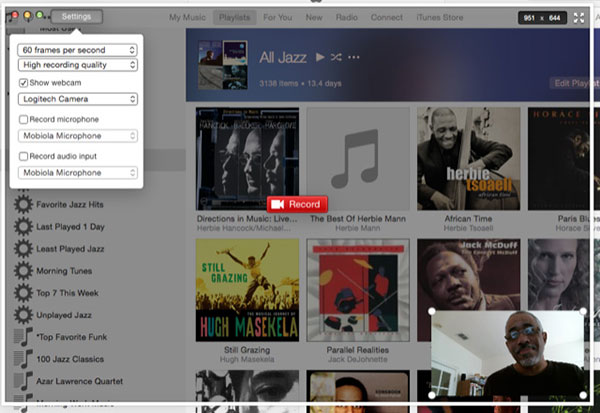
Snagit
Støttesystem: Windows og Mac
Snagit er kraftig videoopptak programvare akkurat som de andre oppførte programmene. Den støtter et bredt spekter av innspillingsmetoder, som å registrere hele nettsiden med bla. Snagit har muligheten til å følge markøren og registrere innholdet nøyaktig. I tillegg til kraftige videoopptaksfunksjoner, har den også integrert grunnleggende redigeringsverktøy, som beskjære, resize, spesialeffekter og mer. Mange spillere foretrekker å bruke Snagit til å spille inn spillvideoer, for det er systemintensivt. Så brukerne kan nyte en jevn opptaksopplevelse.
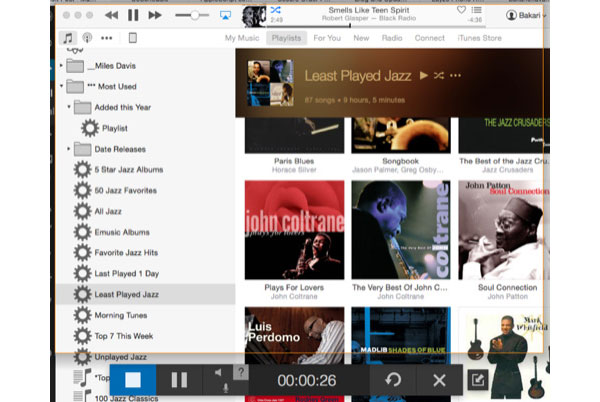
konklusjonen
Basert på introduksjonen ovenfor er det minst 10 beste videoopptaksprogrammer tilgjengelig for din beslutning. Hvis datamaskinen kjører Windows, kan du velge fra første halvdel av listen. Og videoopptaksprogrammer i andre halvdel er kompatible med Mac-maskiner. Gratis videoopptakere i denne artikkelen er like kraftige som den betalte, selv om betalte programmer kan gi flere funksjoner og oppdateringer. Og hvis du trenger et flott videoopptaksprogram med brukervennlige funksjoner, kan du prøve Tipard Screen Capture. Du vil overraske at den kan gi så flotte videoopplevelser. Når du har spørsmål om programmet, kan du dele detaljene dine om poengene dine.
Topp 10 Video Capture Software i 2024







